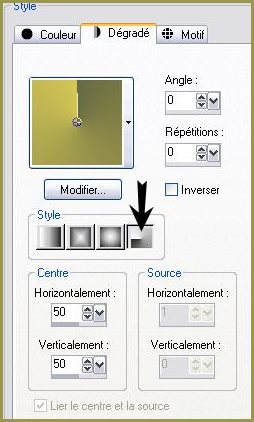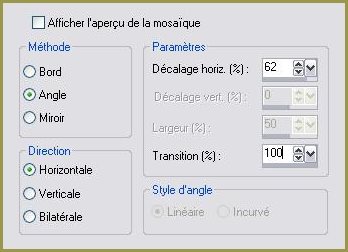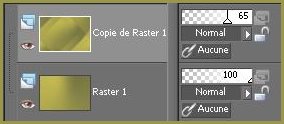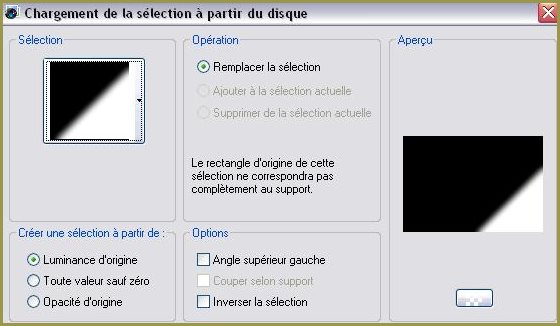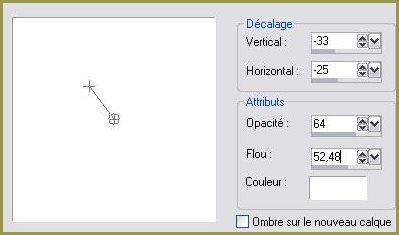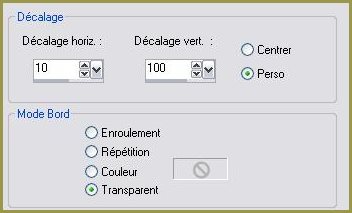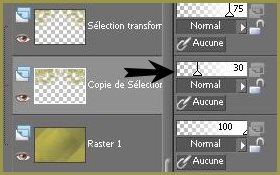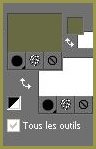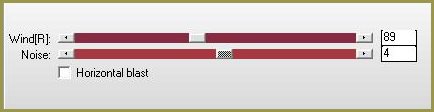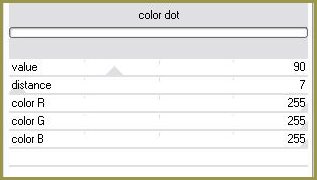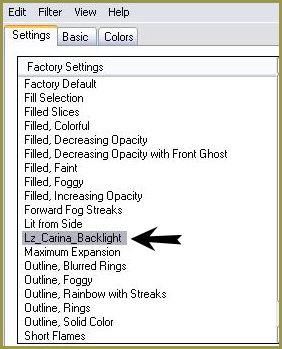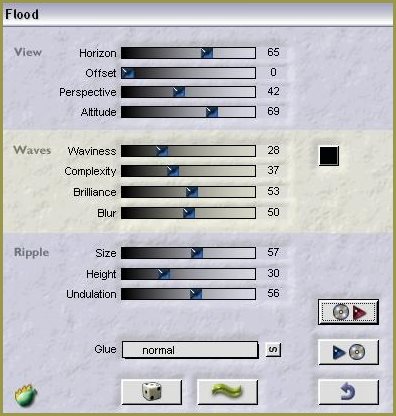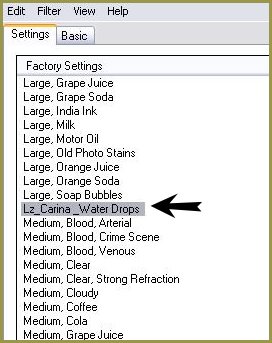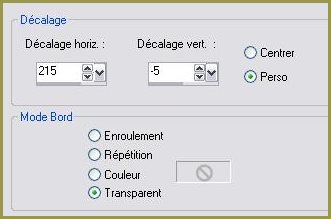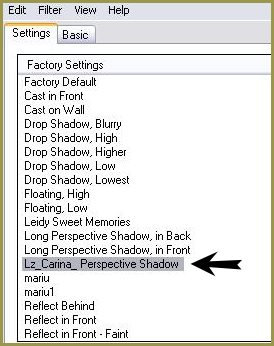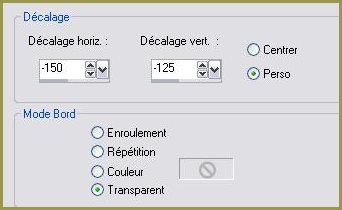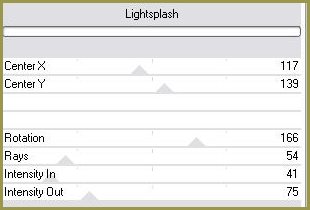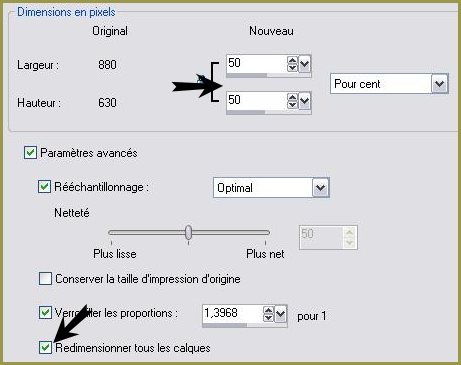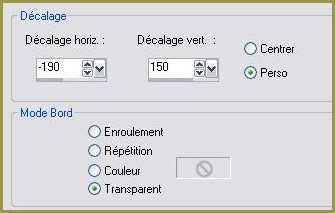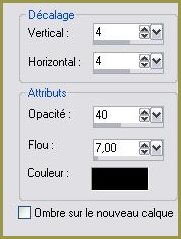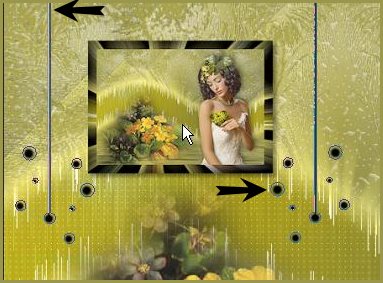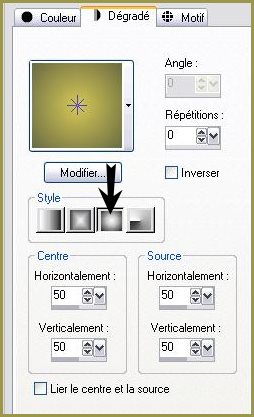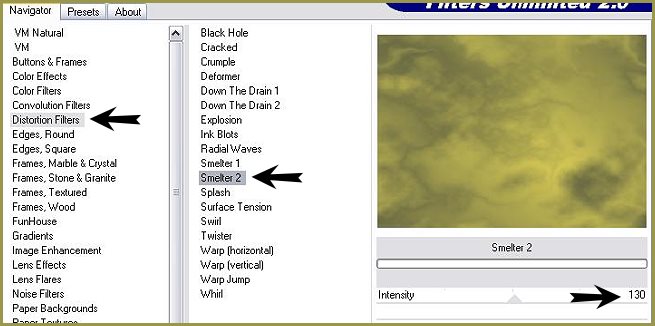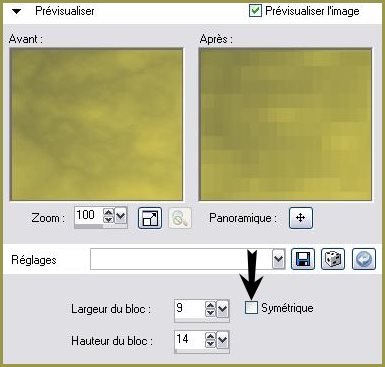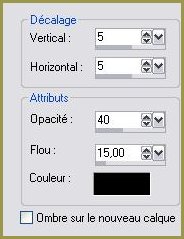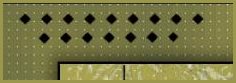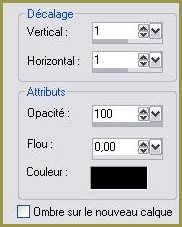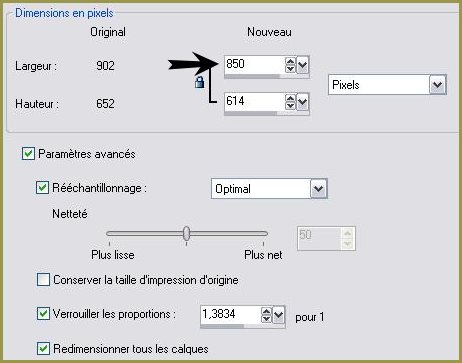|
Les Tutoriels Traduits de Leidy's PSP Design
Merci Leidy de votre autorisation. La traduction m'appartient. Il est formellement interdit de la copier ou de la distribuer sur le net *** *** Carina Ce tutoriel a été réalisé dans PSP XII mais peut être fait avec les autres versions PSP Vous trouverez l'original de ce tutoriel ICI*** Matériel nécessaire pour effectuer ce tutoriel: Tube de Jet Sélections ( à placer dans le dossier sélection de My PSP Files) pinceau ( à ouvrir dans le dossier pinceaux de My PSP Files) Preset blacklight ( à placer dans le dossier Blacklight du filtre Alien Skin Impact ) preset shadow ( à placer dans le dossier shadow du filtre Alien Skin Impact )
preset
water glow
( à placer dans le dossier
glow du filtre Alien Skin Nature ) *** Filtres : ICI Flaming Pear Pentacom Simple VM Natural Unlimited AP( Paint)/ WindBlast *** *** Les tubes sont offerts à usage personnel Vous n'avez pas la permission de placer ces tubes sur un autre site sans la permission du créateur ***
*** 1 - Ouvrir une image de 800 x 550 pixels 2 - Placer en avant-plan la couleur #686a43 3 - En arrière-plan la couleur #d4c754 4 - Configurer en avant-plan un dégradé radial angle: 0°/Répétition: 0
5 - Remplir votre image avec le dégradé 6 - Réglages/Flou/Flou gaussien : rayon : 100 7 - Couches/Dupliquer 8 - Effets/Simple/Diamonds 9 - Effets/Effets d'image/Mosaïque sans jointures:
10 - Effets/Effets de bords/Accentuer 11 - Dans la Palette des calques baisser l'opacité à 65%
12 - Calques/Fusionner le calque du dessous 13 - Sur ce même calque Sélection/Charger/Enregistrer une sélection/charger à partir du disque/Charger la sélection Lz Carina1
14 - Sélection/Transformer la sélection en calque15 - Sélections/Désélectionner 16 - Effets/Effets de distorsion/Paramètres de Déplacement: rechercher la texture épicéa bleu ( Corel_15_031 )
17 - Effets/Effets 3D/Ombre Portée : couleur #ffffff
18 - Image/Renverser 19 - Effets/Effets d'image/décalage :
20 - Calques/Dupliquer 21 - Image/Miroir 22 - Calques/Fusionner le calque du dessous 23 - Dans la Palette des calques baisser l'opacité à 75% 24 - Calques/Dupliquer 25 - Effets/Effets de distorsion/Cintrage: 100 26 - Calques/Agencer/Déplacer vers le bas 27 - Dans la Palette des calques baisser l'opacité à 30%
28 - Réglages/Netteté/Davantage de netteté 29 - Calques/Fusionner les calques visibles 30 - Sur ce même calque Sélection/Charger/Enregistrer une sélection/charger à partir du disque/Charger la sélection Lz Carina 2 31 - Sélection/Transformer la sélection en calque 32 - Dans la Palette de Style placer ces couleurs : avant-plan couleur #686a43 / arrière-plan couleur #ffffff
33 - Sélection/Désélectionner 34 - Effets/AP Paint /WindBlast avec les réglages ci-dessous:
35 - Effets/Effets de distorsion/Vagues:
36 - Dans la Palette des calques, placer en Mode calque: Luminance héritée / Opacité à 100% 37 - Effets/pentacom/Color Dot avec les réglages ci-dessous:
38 - Calques/Dupliquer 39 - Effets/Alien Skin Eye Impact 5/Blacklight Onglet settings: rechercher le preset Lz Carina Blacklight / OK
40 - Calques/Agencer/Déplacer vers le bas 41 - Dans la Palette des calques, placer en Mode calque : Eclaircir / Opacité à 40% Si vous avez choisi d'autres couleurs choisir le mode de calque : recouvrement ou autre selon votre choix 42 - Activer la couche inférieure 43 - Effets/Flaming Pear/Flood avec les réglages ci-dessous:
44 - Calques/Fusionner les calques visibles 45 - Sélection/Charger/Enregistrer une sélection/charger à partir du disque/Charger la sélection Lz Carina 3 44 - Effets/Alien Skin Eye Nature/Water Drop/ Preset Lz Carina_Water Drops
45 - Sélections/Désélectionner 46 - Ouvrir le tube "Jet_Woman_11_juni_2008.pspimage "47 - Edition/Copier 48 - Revenir sur votre travail 49 - Edition/Coller comme nouveau calque 50 - Effets/Effets d'image/décalage :
51 - Effets/Alien Skin Eye Impact 5/Shadow : Preset Lz Carina perspective Shadow
52 - Ouvrir le tube "June Series Flora 3 .pspimage "53 - Edition/Copier 54 - Revenir sur votre travail 55 - Edition/Coller comme nouveau calque 56 - Effets/Effets d'image/décalage :
57 - Calques/Fusionner Tout 58 - Fenêtre/Dupliquer Nous continuons à travailler sur le dupliqué 59 - Image/Ajouter des bordures : 40 pixels couleur noire 60 - Sélectionner la bordure avec la baguette magique ( Tolérance et Progressivité à 0 ) 61 - Effets/VM Natural/Lightspash avec les réglages ci-dessous:
62 - Sélections/Désélectionner 63 - Image/Redimensionner à 50%
64 - répéter une seconde fois 65 - Réglages/Netteté/Netteté 66 - Edition/Copier Revenir sur votre travail initial 67 - Edition/Coller comme nouveau calque 68 - Effets/Effets d'image/décalage :
69 - Effets/Effets 3D/Ombre Portée :
couleur noire 70 - Calques/NOUVEAU CALQUE couleur avant-plan noire 71 - Activer l'outil pinceau rechercher le pinceau Lz Carina 1 configuré ainsi :
Placer ainsi:
72 - Répéter l'ombre portée précédente 73 - Image/Ajouter des bordures : 2 pixels couleur #000000 74 - Edition/Copier 75 - Ouvrir une image de 900 x 650 pixels 76 - Placer en avant-plan la couleur #d4c754 77 - En arrière-plan la couleur #686a43 78 - Configurer en avant-plan un dégradé halo /Répétition: 0
79 - Remplir votre image 80 - Effets/Unlimited/Distortion Filters/Smelter 2 :
81 - Effets/Effets de distorsion/Pixellisation :
82 - Effets/Effets de bords/Accentuer 83 - Effets/pentacom/Color Dot avec les réglages n°37 84 - Édition/Coller comme nouveau calque ( votre image en toujours en mémoire ) 85 - Effets/Effets 3D/Ombre Portée :
Répéter avec des valeurs négatives : -5 en décalage vertical et horizontal Placer la couleur noire en avant-plan 86 - Activer l'outil stylo configuré ainsi:
87 - Tracer deux traits comme ci-dessous:
88 - Calques /Convertir en calque raster 89 - Effets/Effets 3D/Ombre Portée :
90 - Effets/Filtre Simple/Top Left Mirror 91 - Image/Ajouter des bordures : 1 pixel couleur #000000 92 - Image/Redimensionner
93 - Placer votre signature 95 - Exporter en JPEG Optimisé
Une autre version:
N'hésitez pas à m'envoyer vos réalisations
*** Vos Réalisations :
Toutes mes Félicitations ***
Traductions ©Violette du 24 Août 2009 ***
|